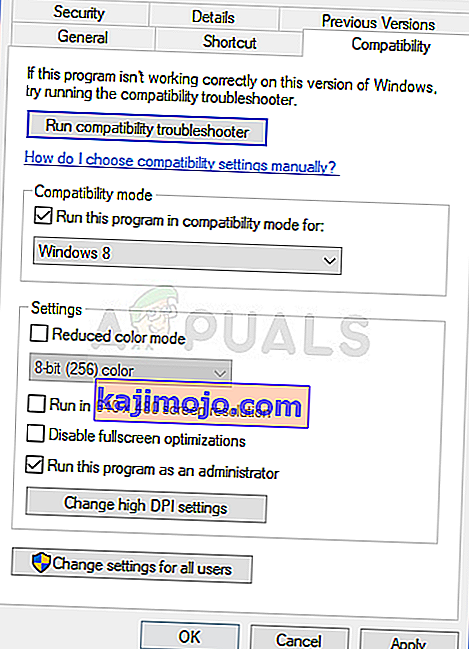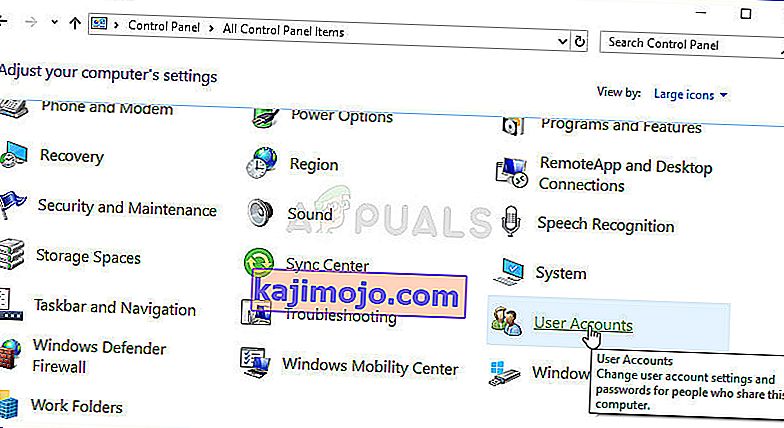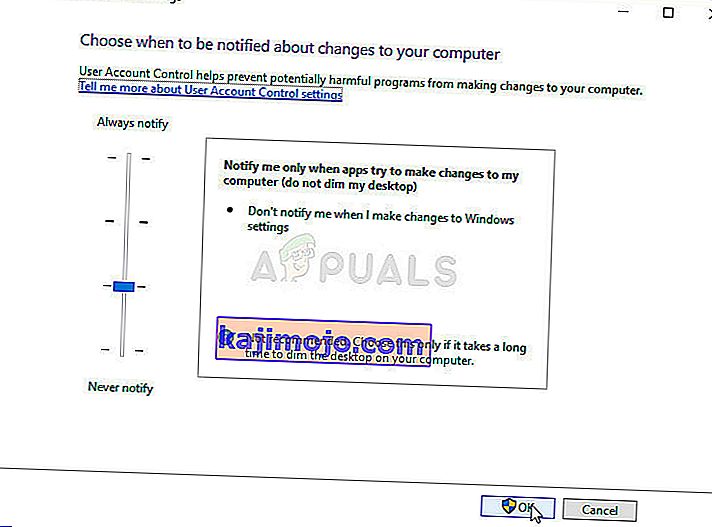' Comdlg32.ocx ' dosyası, Visual Basic Runtime paketinin bir parçasıdır ve varsayılan olarak bilgisayarınızda bulunmaz. Söz konusu paketin bir parçası ve birçok farklı uygulama tarafından kullanılıyor. Şimdi, onu kullanan uygulama aşağıdaki hata mesajını görüntüleyebilir:
Bileşen comdlg32.ocx veya bağımlılıklarından biri doğru kaydedilmemiş: bir dosya eksik veya geçersiz.

Bu mesaj, dosyanın eksik veya bozuk olduğunu belirtir. Birçok kullanıcı sorunu çözmek için kullandıkları yöntemleri gönderecek kadar nazik davrandığından, bu sorunu çözmek çok zor olmamalıdır, bu nedenle aşağıda bunları kontrol ettiğinizden emin olun!
Windows'ta 'comdlg32.ocx' Eksik Hatasına Neden Olan Nedir ?
Windows'ta "comdlg32.ocx" eksik hatası iki farklı sorundan kaynaklanır. Kontrol etmeniz ve umarız nihai çözüme doğru bir adım daha yaklaşmanız için bunları aşağıya ekledik!
- 'Comdlg32.exe' dosyasıyla ilgili sorunlar - Dosya eksikse, bozuksa veya kayıtsız ise, onu çalışan bir sürümle değiştirmeniz ve Komut İstemi'ni kullanarak yeniden kaydetmeniz gerekebilir. Sorunlu uygulamanın dosyaya erişimi olmayabilir, bu nedenle sahiplik ve izinleri sağladığınızdan emin olun!
- Kullanıcı Hesabı Kontrolü (UAC) - UAC'nin devre dışı bırakılması, birçok kullanıcı için sorunu çözmeyi başardı, ancak bu yöntem çoğunlukla sorunlu uygulamaya bağlı olacaktır.
1.Çözüm: Dosyayı Yeniden Kaydedin
Bilgisayarınızdaki 'comdlg32.ocx' dosyası kaybolduysa veya bozulduysa, yapabileceğiniz en iyi şey çalışan bir dosyayı indirmek ve Komut İstemi'ni kullanarak yeniden kaydolmaktır. Bu kolay bir adım kümesidir, ancak sistem dosyalarıyla çalıştığınız için talimatları dikkatlice uyguladığınızdan emin olun. Aşağıdan kontrol edin!
- Bilgisayarınızda çalışan bir comdlg32.ocx dosyasını indirmek için bu bağlantıyı tıklayın. Bağlantıya tıklamak, indirmeyi hemen başlatacaktır. Dosyayı bilgisayarınızda bulun, üzerine sağ tıklayın ve beliren içerik menüsünden Kopyala'yı seçin .

- Ardından, sorunlu bilgisayardaki Kitaplıklar girişini açın veya bilgisayardaki herhangi bir klasörü açın ve sol taraftaki menüden Bu Bilgisayar seçeneğine tıklayın.
- Dosyayı kopyalamanız gereken klasörü bulmak için bilgisayarınızda aşağıdaki konuma gidin:
C: \ Windows \ System32 >> 32-bit Windows C: \ Windows \ SysWOW64 >> 64-bit Windows
- Klasörün içinde herhangi bir yere sağ tıklayın ve görünecek içerik menüsünden Yapıştır seçeneğini seçin . Bunun için yönetici izinleri sağlamanız gerekebilir. Şu anda orada bulunan dosyayı değiştirmek için tüm istemleri onaylayın.

- " Komut İstemi " ni doğrudan Başlat menüsüne yazarak veya hemen yanındaki ara düğmesine basarak arayın. Arama sonucu olarak açılan ilk girişi sağ tıklayın ve " Yönetici olarak çalıştır " içerik menüsü girişini seçin.
- Ek olarak, Çalıştır iletişim kutusunu açmak için Windows Logo Tuşu + R tuş kombinasyonunu da kullanabilirsiniz . Görünen iletişim kutusuna " cmd " yazın ve yönetici Komut İstemi için Ctrl + Shift + Enter tuş kombinasyonunu kullanın .

- Pencereye aşağıdaki komutu yazın ve yazdıktan sonra Enter tuşuna bastığınızdan emin olun .
regsvr32 / u Comdlg32.ocx regsvr32 / i Comdlg32.ocx
- 'Comdlg32.ocx' eksik hatasını atan uygulamayı açmayı deneyin ve sorunun hala devam edip etmediğini kontrol edin!
2.Çözüm: Programı Yönetici İzinleriyle Uyumluluk Modunda çalıştırın
Programı, bilgisayarınızda şu anda yüklü olandan daha eski bir Windows sürümü için uyumluluk modunda çalıştırmak birçok kullanıcı için çalıştı. Sırasıyla, sorunlu programın yürütülebilir dosyasını yönetici izinleriyle çalıştırmak, sorunu comdlg32.ocx dosyasıyla çözmeyi başardı. İkisini de veya birini aynı anda deneyebilirsiniz. Bu yöntemin çoğunlukla hatayı atan programa bağlı olduğunu unutmayın!
- Programın yürütülebilir dosyasını bulun ve masaüstünde, Başlat menüsünde veya Arama sonuçları penceresinde girişine sağ tıklayarak ve Özellikler'i seçerek özelliklerini değiştirin . Özellikler penceresindeki Uyumluluk sekmesine gidin ve Bu programı yönetici olarak çalıştır seçeneğinin yanındaki kutuyu işaretleyin .
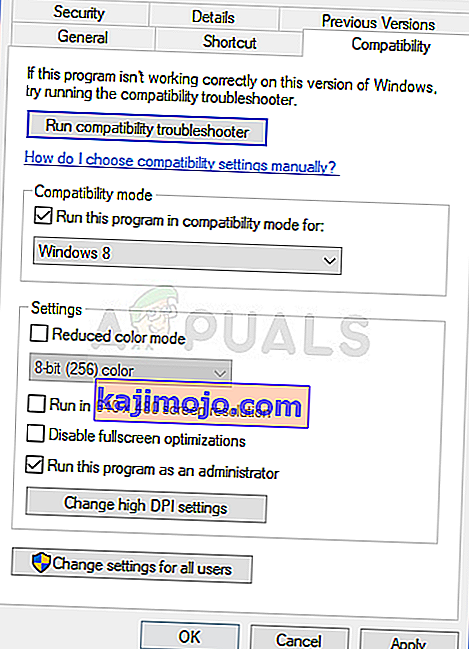
- Altında Uyumluluk modu bölümünde, yanındaki kutuyu işaretleyin uyumluluk modu Run bu programı seçeneği ve seçim Windows 8 veya 7 değişiklikleri kabul etmeden önce açılan listeden. Bu seçenek zaten işaretlenmişse, işaretini tamamen kaldırın.
- Yönetici ayrıcalıklarıyla onaylamanız için görünebilecek tüm iletişim kutularını onayladığınızdan emin olun ve program bundan sonra yönetici ayrıcalıklarıyla başlamalıdır. Simgesine çift tıklayarak açın ve hatanın hala görünüp görünmediğini kontrol etmeye çalışın.
3. Çözüm: Sahipliği Değiştirin ve 'comdlg32.ocx' Dosyası için Tam İzinleri Sağlayın
Hata mesajını görüntüleyen uygulama dosyaya düzgün bir şekilde erişemezse, bu hata devam edecek ve uygulamayı kullanamayacaksınız. Ancak, 'comdlg32.ocx' dosyasının sahibini ve izinlerini herkesin erişebilmesi için değiştirmek mümkündür. Elbette, aşağıdaki adımlara devam etmek için yönetici izinlerine sahip olmanız gerekecek!
- Sorunlu bilgisayardaki Kitaplıklar girişini açın veya bilgisayardaki herhangi bir klasörü açın ve sol taraftaki menüden Bu Bilgisayar seçeneğine tıklayın.
- 'Comdlg32.ocx' dosyasının bulunduğu klasörü bulmak için bilgisayarınızda aşağıdaki konuma gidin:
C: \ Windows \ System32 >> 32-bit Windows C: \ Windows \ SysWOW64 >> 64-bit Windows
- Devam etmeden önce yukarıda verilen klasörün içinde bulunan ocx dosyasının sahipliğini almanız gerekecek . Dosyaya sağ tıklayın, ardından Özellikler'e ve ardından Güvenlik sekmesine tıklayın. Click Gelişmiş düğmesini. "Gelişmiş Güvenlik Ayarları" penceresi görünecektir. Burada anahtarın Sahibini değiştirmeniz gerekir .
- "Sahip:" etiketinin yanındaki Değiştir bağlantısını tıklayın Kullanıcı veya Grup Seç penceresi görünecektir.

- Gelişmiş düğmesini kullanarak kullanıcı hesabını seçin veya 'Seçilecek nesne adını girin' yazan alana kullanıcı hesabınızı yazın ve Tamam'ı tıklayın. Everyone hesabını ekleyin .
- Aşağıdaki Ekle düğmesini tıklayın ve üst kısımdaki Bir ana alan seçin düğmesini tıklayarak takip edin. Gelişmiş düğmesini kullanarak kullanıcı hesabını seçin veya sadece ' Seçilecek nesne adını girin ' yazan alana kullanıcı hesabınızı yazın ve Tamam'ı tıklayın . Everyone hesabını ekleyin .
- Temel izinler bölümü altında , yaptığınız değişiklikleri uygulamadan önce Tam denetim'i seçtiğinizden emin olun .

- Sorunun çözülüp çözülmediğini ve bilgisayarınızda hala "comdlg32.ocx" eksik hata mesajını görüp görmediğinizi kontrol edin!
4.Çözüm: UAC'yi devre dışı bırakın
UAC'yi devre dışı bırakmak, hata belirli programlarda göründüğünde faydalı olabilir. UAC, kullanıcıyı yalnızca bilgisayarlarında daha önemli değişiklikler yapmak üzereyken sorduğu için tam olarak birincil bir güvenlik özelliği değildir. Herhangi bir şey varsa, onu kapatmak, sistem araçlarını açarken görünen bazı can sıkıcı istemleri devre dışı bırakır.
- Başlat menüsünde arayarak Denetim Masası'nı açın . Windows Tuşu + R tuş kombinasyonunu da kullanabilirsiniz, beliren Çalıştır kutusuna “ control.exe ” yazın ve Tamam'a tıklayın.
- Change tarafından Görünüm için Denetim Masası'ndaki seçeneği Büyük Simgeler ve yerini Kullanıcı Hesapları kaydırma veya alt bakarak seçeneği.
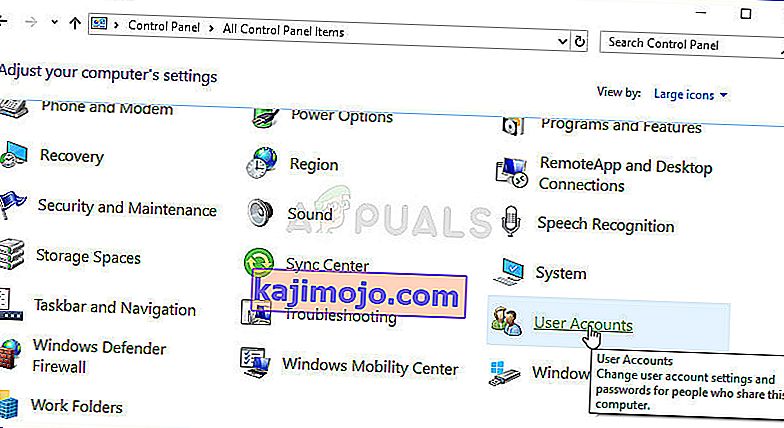
- Açın ve " Kullanıcı Hesabı Kontrol Ayarlarını Değiştir " düğmesine tıklayın. Güvenlik kaydırıcısında seçebileceğiniz birkaç farklı seviye olduğunu fark edeceksiniz.
- Üst kaydırıcıdaysa bu değeri bir azaltmayı deneyin ve sorunlu programı başlattıktan sonra yardımcı olup olmadığını kontrol edin. Hata hala görünüyorsa işlemi tekrarlayın.
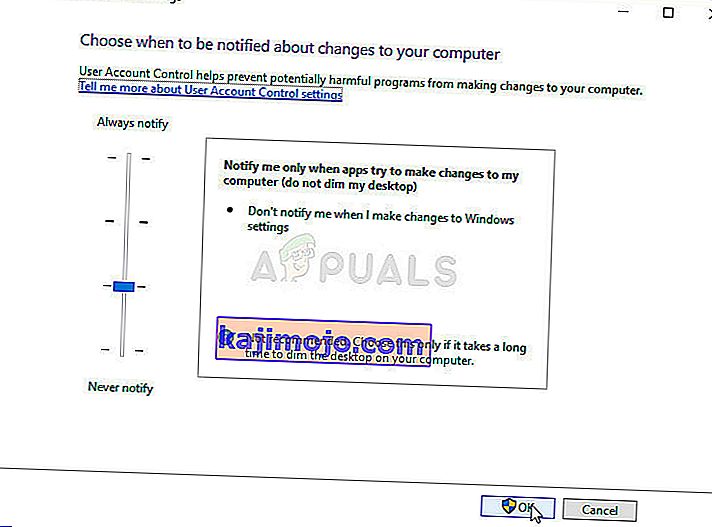
- Program muhtemelen başarıyla başlatılacağından ve daha sonra etkinleştirmeyi denediğinden, şimdilik UAC'yi kapatmanızı öneririz .